Πολλοί από εμάς ενδέχεται να έχουμε κάποιο επιτραπέζιο ή φορητό υπολογιστή που είναι σχετικά παλιός και λειτουργεί πλέον πολύ αργά. Είναι γνωστό άλλωστε, πως τα Windows PC επιβραδύνουν με την πάροδο του χρόνου λόγω bloatware, κακόβουλου λογισμικού, κακής συντήρησης, κ.α. Δείτε το ισχυρό Tron Script που μπορεί να δώσει νέα πνοή στον προβληματικό και πολύ αργό υπολογιστή.
Προτάσεις συνεργασίας
Τα νέα άρθρα του PCsteps
Γίνε VIP μέλος στο PCSteps
Τι είναι το Tron Script και πώς λειτουργεί
Το Tron Script είναι ένα δωρεάν και ανοικτού κώδικα εργαλείο με τη μορφή αρχείου δέσμης, το οποίο αυτοματοποιεί τον καθαρισμό, τη βελτιστοποίηση, και την επισκευή συστημάτων Windows.
Όπως έχουμε περιγράψει σε προηγούμενο οδηγό, τέτοια αρχεία bat μπορούμε να δημιουργήσουμε και εμείς από μόνοι μας χωρίς να απαιτούνται ιδιαίτερες γνώσεις, έτσι ώστε να κάνουμε τον αυτοματισμό πολλών εργασιών στα Windows.
Το Tron ενσωματώνει πολλά γνωστά εργαλεία τρίτων για την εκτέλεση ποικίλων εργασιών, συμπεριλαμβανομένων των Malwarebytes, TDSS Killer (Kaspersky Labs), CCleaner, Rkill, Sophos Virus Removal Tool, κ.α.
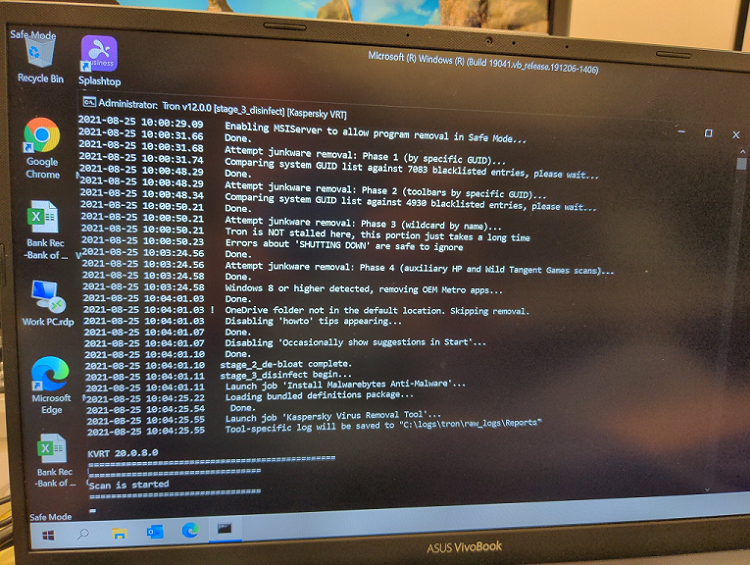
Μπορεί να λειτουργήσει και χωρίς σύνδεση στο Internet, και έτσι μπορούμε να το αξιοποιήσουμε για να καθαρίσουμε, να απολυμάνουμε, και να επιταχύνουμε ένα υπολογιστή, που εκτός των άλλων ζητημάτων, αντιμετωπίζει και προβλήματα σύνδεσης.
Παρότι, υπάρχουν διάφορες μέθοδοι για την επιτάχυνση του υπολογιστή, αλλά και ο PC Manager της Microsoft που εστιάζει στην βελτιστοποίηση του Windows PC, το Tron Script είναι πολύ πιο ισχυρό καθώς βελτιώνει το σύστημα μέσα από μια διαδικασία πολλαπλών σταδίων.
Πιο συγκεκριμένα, μια πλήρης εκτέλεση του Tron θα περάσει από 8+2 στάδια, όπου μερικά εξ αυτών είναι μεμονωμένα και μπορούν να εκτελεστούν από μόνα τους αν το επιθυμούμε. Για παράδειγμα, μπορούμε να εκτελέσουμε μόνο το στάδιο 3 και τίποτα άλλο.
Τα στάδια είναι τα ακόλουθα:
- Prep (Προετοιμασία): Σε αυτό το στάδιο, το Tron Script θα προετοιμάσει τον υπολογιστή για την περαιτέρω διαδικασία, όπως η δημιουργία ενός σημείου επαναφοράς συστήματος, δημιουργία αντιγράφου ασφαλείας του μητρώου, και θα τερματίσει βασικές διεργασίες.
- Tempclean: Διαγράφει τα περισσότερα από τα προσωρινά αρχεία και περιττά αρχεία cache για να ελευθερώσει χώρο. Το Tron εκτελεί αυτόματα το CCleaner στον υπολογιστή χωρίς εγκατάσταση ή ρύθμιση.
- De-bloat: Αυτό το στάδιο θα αφαιρέσει όλα τα OEM bloatware που ήταν προεγκατεστημένα στο σύστημα. Αυτή η δυνατότητα είναι πλήρως προσαρμόσιμη και μπορούμε να ορίσουμε ποιες εφαρμογές θέλουμε να αφαιρεθούν και ποιες πρέπει να διατηρηθούν.
- Disinfect: Όπως αναφέραμε, το Tron ενσωματώνει τα τρία πιο δημοφιλή εργαλεία προστασίας από ιούς, όπως το Kaspersky Virus Removal, το Sophos Virus Removal Tool, και το Malwarebytes Anti-Malware. Θα τρέξει και τα τρία στο PC για να διασφαλίσει ότι δεν υπάρχει ιός ή κακόβουλο λογισμικό. Αυτό το στάδιο μπορεί να διαρκέσει λίγο περισσότερο, καθώς περιλαμβάνει πλήρη σάρωση και αφαίρεση τυχόν μολυσμένων αρχείων.
- Repair: Αφού αφαιρεθούν όλες οι απειλές, θα επιδιορθώσει το μητρώο, θα επαναφέρει τα αρχεία του συστήματος, και θα εκτελέσει αυτόματα εντολές στο παρασκήνιο, όπως sfc /scannow, chkdsk, κ.α.
- Patch: Ενημερώνει εφαρμογές τρίτων κατασκευαστών (εάν είναι ήδη εγκατεστημένες στο σύστημά μας) και εγκαθιστά τυχόν εκκρεμείς ενημερώσεις των Windows.
- Optimize: Αυτό το στάδιο προσπαθεί να επιταχύνει τον υπολογιστή εκτελώντας ανασυγκρότηση δίσκου, (απενεργοποιείται αυτόματα εάν το σύστημα τρέχει σε SSD), επαναφέρει το αρχείο σελιδοποίησης (pagefile.sys), και γενικά εκτελεί και άλλες τέτοιες παρόμοιες εργασίες.
- Wrap-up: Σε αυτό το στάδιο, το Tron δεν θα εκτελέσει τίποτα στο σύστημά μας, αλλά θα δημιουργήσει μια αναφορά. Αυτή η δυνατότητα είναι χρήσιμη εάν θέλουμε να παρακολουθούμε τι αλλαγές έγιναν στον υπολογιστή μας.
- Custom Scripts: Αυτό δεν είναι ακριβώς ένα στάδιο του Tron, καθώς πρόκειται για μεμονωμένη και προαιρετική εκτέλεση σε τυχόν προσαρμοσμένα script που είναι εγκατεστημένα στον κατάλληλο φάκελο.
- Manual Tools: Παρομοίως, αυτά είναι πρόσθετα εργαλεία που περιλαμβάνονται στο Tron αλλά δεν εκτελούνται αυτόματα, δεν υποστηρίζουν τη χρήση της γραμμής εντολών, και είναι χρήσιμα μόνο σε πολύ συγκεκριμένες περιπτώσεις.
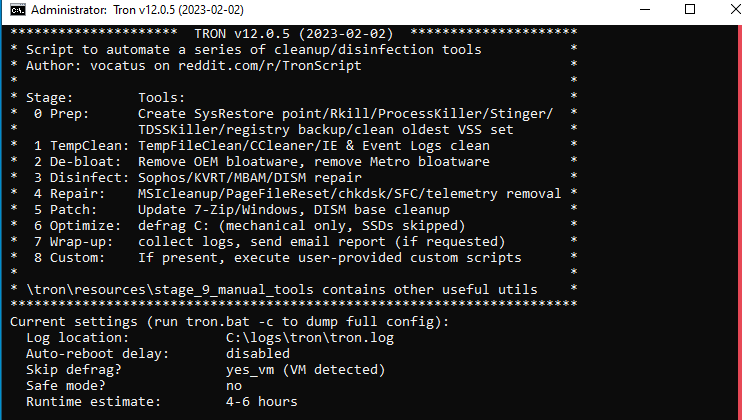
Όπως θα έχουμε ήδη αντιληφθεί, το Tron Script είναι ένα ισχυρό αρχείο δέσμης που αυτοματοποιεί την πλειονότητα των εργασιών που θα έκανε ένας επαγγελματίας κατά τον καθαρισμό και τη συντήρηση ενός συστήματος Windows.
Σε καμία περίπτωση δεν προορίζεται για σύστημα που λειτουργεί ήδη καλά, καθώς ο επιδιωκόμενος στόχος του είναι να επιδιορθώσει και να βελτιώσει ένα Windows PC που έχει πολλά προβλήματα και είναι πολύ αργό.
Είναι ασφαλές;
Το Tron Script θεωρείται ασφαλές για χρήση στον υπολογιστή με Windows. Ένα μεγάλο μέρος της ασφάλειάς του οφείλεται στο ότι είναι ένα καλά τεκμηριωμένο έργο ανοιχτού κώδικα που το εμπιστεύονται πολλά άτομα, συμπεριλαμβανομένων και των επαγγελματιών πληροφορικής.
Επιπλέον, το open source εργαλείο παρέχει αναλυτικές πληροφορίες σχετικά με τον τρόπο λειτουργίας του script, τις ενημερώσεις του, και τον πηγαίο κώδικα του. Όλα αυτά μπορούμε να τα δούμε στη σελίδα του Tron Script στο GitHub. Επιπλέον, και στην ειδική σελίδα που διαθέτει στο Reddit.
Εμείς συνιστούμε να τις ρίξετε μια ματιά, καθώς έχουν πολύ αναλυτικές πληροφορίες και οδηγίες.
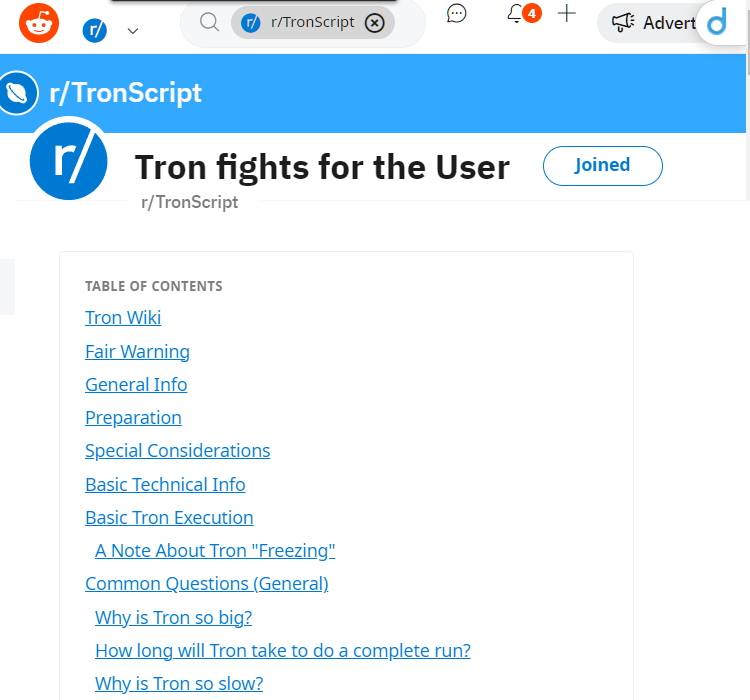
Τέλος, σε ό,τι αφορά τα Windows 11, δεν έχει επιβεβαιωθεί ότι μπορεί να εκτελεστεί απρόσκοπτα στο νέο λειτουργικό της Microsoft. Aυτό δεν σημαίνει ότι δεν θα λειτουργήσει, αλλά ότι ενδέχεται να υπάρξουν άγνωστα ή ανεπίλυτα ζητήματα κατά την εκτέλεση του σε ένα σύστημα με Windows 11.
Λήψη του εκτελέσιμου αρχείου
Το Tron Script το κατεβάζουμε από εδώ. Το αρχείο λήψης είναι περί τα 500MB.
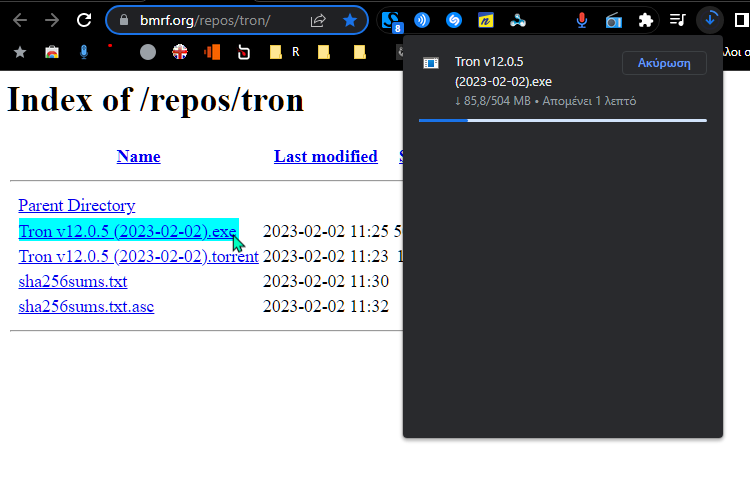
Κατόπιν, μετακινούμε το αρχείο στην επιφάνεια εργασίας. Σε αυτό το σημείο, θα μπορούσαμε να ξεκινήσουμε την αποσυμπίεση του αρχείου, αλλά καθώς πρόκειται για script, για λόγους ασφαλείας πρέπει πρώτα να ελέγξουμε τη λήψη μας και να επαληθεύσουμε εάν προέρχεται όντως από την επίσημη πηγή.
Έτσι, αρχικά πηγαίνουμε στον φάκελο που έχουμε τοποθετήσει το αρχείο και με δεξί κλικ πάνω του επιλέγουμε το Αντιγραφή ως διαδρομής και αποθηκεύουμε κάπου προσωρινά αυτή τη διαδρομή.
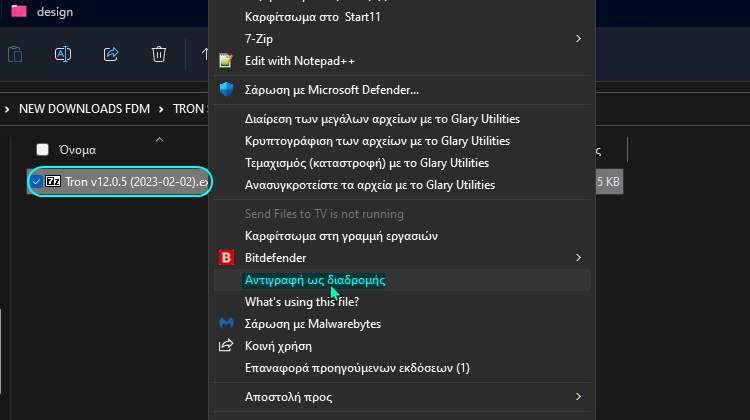
Θα είναι κάπως έτσι: “C:\Users\akist\Desktop\TRON SCRIPT\Tron v12.0.5 (2023-02-02).exe”
Τώρα, για να κάνουμε την επαλήθευση, ανοίγουμε το Windows PowerShell με δικαιώματα διαχειριστή, είτε πατώντας Win + R στο πληκτρολόγιο, και μετά επικολλούμε PowerShell, είτε μέσα από την αναζήτηση των Windows.
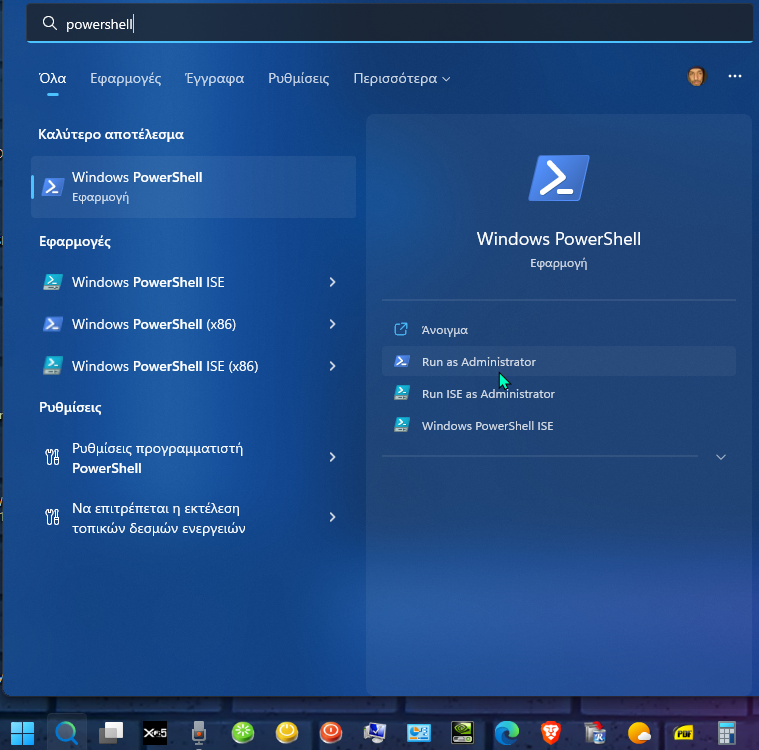
Στη συνέχεια, στο PowerShell επικολλούμε την ακόλουθη εντολή και πατάμε enter. Όπως είναι φυσικό, μετά το Get-fileHash και το ένα κενό που υπάρχει, εισάγουμε τη σωστή διεύθυνση που έχουμε το αρχείο.
Get-fileHash "C:\Users\akist\Desktop\TRON SCRIPT\Tron v12.0.5 (2023-02-02).exe"
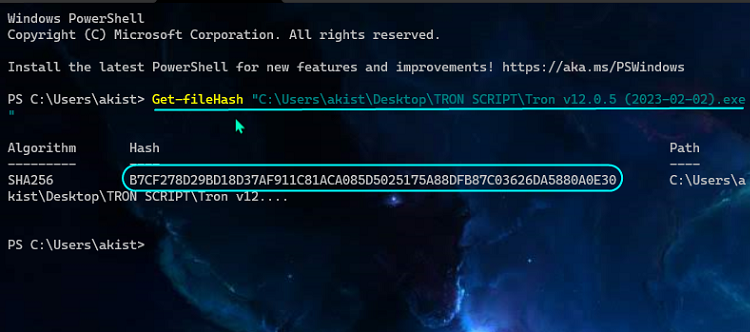
Μετά το enter, θα δούμε ότι η εντολή θα μας εμφανίσει ένα αποτέλεσμα που αποτελείται από μια σειρά ψηφίων, όπως παρατηρούμε στο παραπάνω στιγμιότυπο.
Αυτοί οι αριθμοί θα πρέπει να ταιριάζουν με αυτούς που βρίσκονται στο “sha256sum.txt” στη σελίδα όπου κατεβάσαμε νωρίτερα το Tron. Ως εκ τούτου, επιστρέφουμε πάλι εκεί και κατεβάζουμε το σχετικό αρχείο txt.
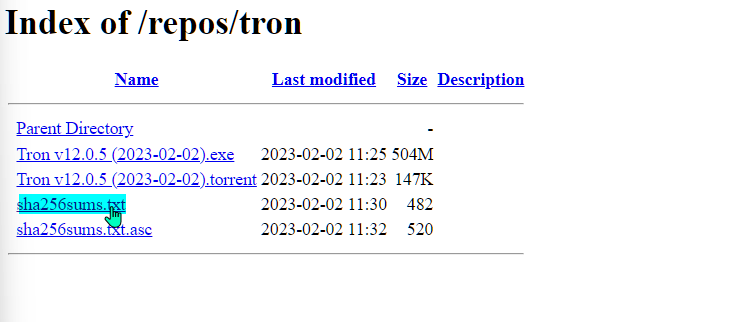
Μόλις το ανοίξουμε, απλά επιβεβαιώνουμε ότι οι αριθμοί είναι οι ίδιοι έτσι ώστε να συνεχίσουμε. Προσοχή, αν δούμε ότι δεν ταιριάζουν, τότε σε καμία περίπτωση δεν προχωράμε περαιτέρω και διαγράφουμε το αρχείο EXE της λήψης.
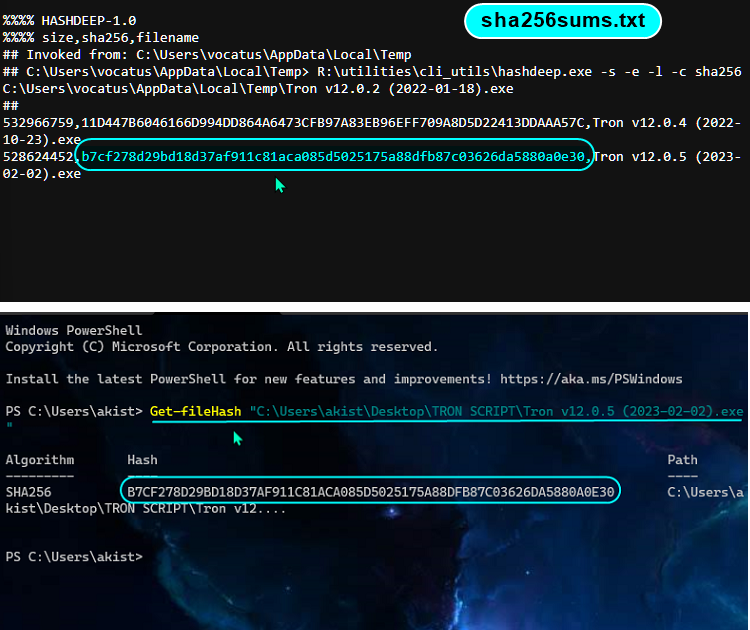
Για ακόμη περισσότερο ασφάλεια, καλό είναι να τους αντιγράψουμε (επισήμανση και Ctrl + C στη γραμμή εντολών) και να τους επικολλήσουμε αμφότερους σε ένα έγγραφο Google. Μετά, πατάμε Ctrl + F στο έγγραφο, και στο πεδίο της εύρεσης επικολλούμε τα ψηφία της εντολής για να δούμε αν ταιριάζουν απόλυτα.
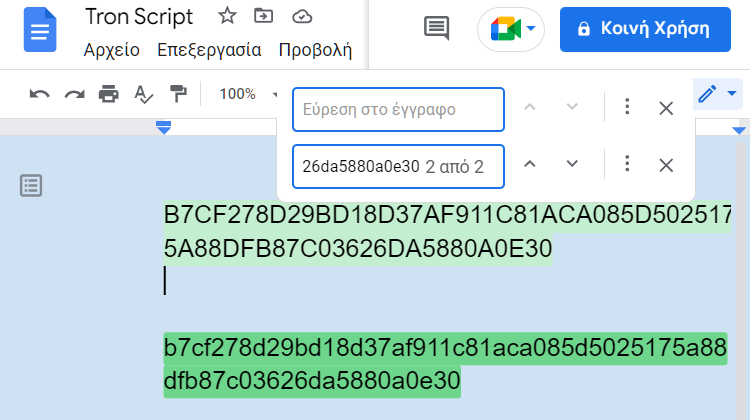
Χρήση του Tron και τι πρέπει να προσέξω
Τώρα, είμαστε πλέον έτοιμοι για την τελική διαδικασία. Αρχικά, βεβαιωνόμαστε ότι ο υπολογιστής που θέλουμε να βελτιώσουμε είναι ενημερωμένος, εφόσον αυτό είναι δυνατόν και μπορεί να εκτελέσει τo Windows Update. Θα βοηθήσει περαιτέρω στην ομαλή λειτουργία του εργαλείου.
Επίσης, είναι σημαντικό να κάνουμε επανεκκίνηση του υπολογιστή πριν τρέξουμε το Tron. Αυτό γίνεται για να επιτραπεί η ολοκλήρωση τυχόν ενημερώσεων που εκκρεμούν. Εάν δεν το κάνουμε και το PC επανεκκινηθεί κατά τη διάρκεια του Tron λόγω των εκκρεμών ενημερώσεων, μπορεί να καταστραφεί το σύστημα.
Κατόπιν, αποσυμπιέζουμε με το 7-Ζip ή οποιοδήποτε άλλο σχετικό πρόγραμμα, το αρχείο μέσα στον ίδιο φάκελο, και θα δούμε ότι έχουν εμφανιστεί δύο άλλοι φάκελοι. Σε αυτό το σημείο απλά πατάμε στον φάκελο tron…
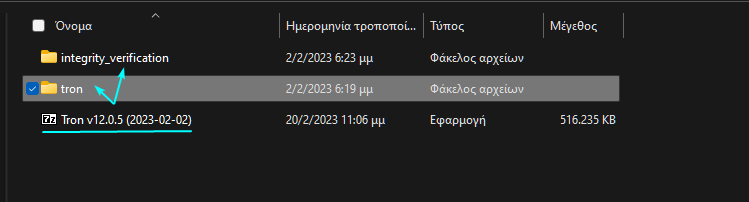
….και τέλος, κάνουμε δεξί κλικ στο αρχείο δέσμης tron και επιλέγουμε Εκτέλεση ως διαχειριστής.
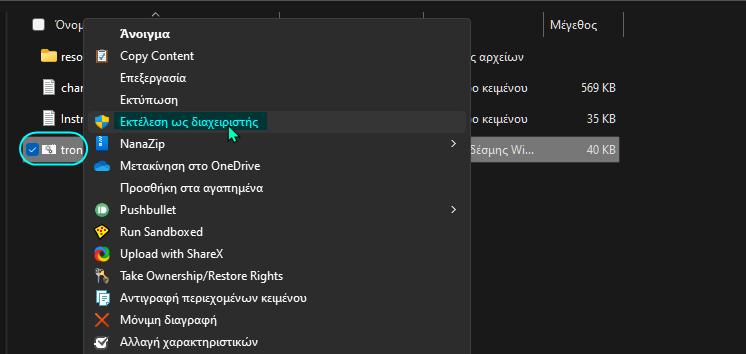
Στη συνέχεια, θα μας εμφανιστεί αρχικά μια κόκκινη γραμμή εντολών, όπου πρέπει να πληκτρολογήσουμε Ι AGREE (όλα κεφαλαία) για να αποδεχτούμε την έναρξη της διαδικασίας και να μεταβούμε στο κύριο μενού, ή αλλιώς πατάμε Ctrl+C για ακύρωση.
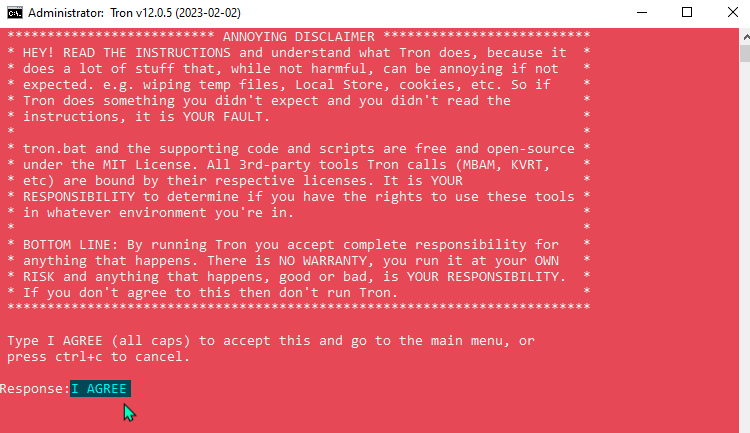
Κατόπιν, στην επόμενη οθόνη θα μας εμφανιστούν συνοπτικά τα στάδια που περιγράψαμε προηγουμένως, όπου πατάμε οποιοδήποτε πλήκτρο για να ξεκινήσουν οι εργασίες του Tron Script.
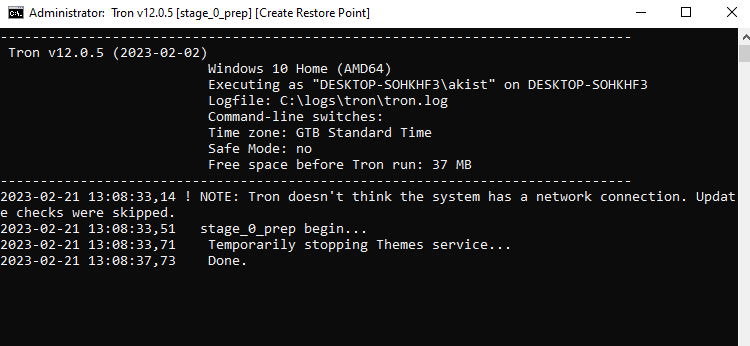
Από εδώ και μετά, δεν κάνουμε τίποτα άλλο και περιμένουμε να ολοκληρωθεί η αυτοματοποιημένη διαδικασία. Θα χρειαστούν περίπου 2-7 ώρες (ανάλογα με το μηχάνημά μας), για να ολοκληρώσει πλήρως το Tron τις εργασίες του. Κάποιοι χρήστες έχουν αναφέρει και χρόνο εκτέλεσης πάνω από 20 ώρες.
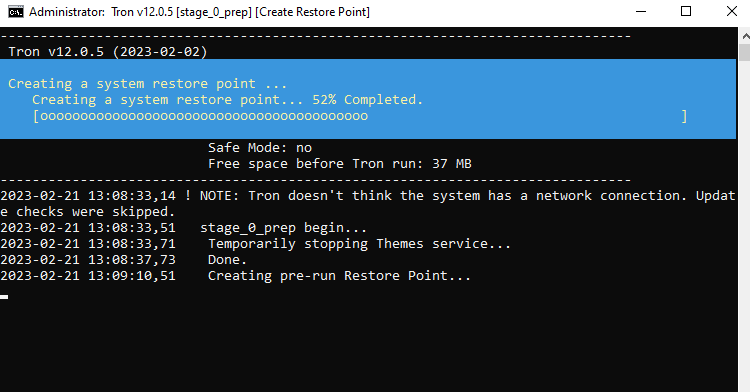
Επομένως, καλό είναι να το εκτελέσουμε όταν δεν θέλουμε να χρησιμοποιήσουμε τον υπολογιστή για κάποιο χρονικό διάστημα.
Οι οδηγίες των σχεδιαστών είναι να το τρέξουμε πριν πάμε για ύπνο το βράδυ, να μην χρησιμοποιούμε τον υπολογιστή ενώ το Tron εκτελείται, και να μην διακόψουμε απότομα την εκτέλεση του Tron για να χρησιμοποιήσουμε ξανά τον υπολογιστή μας.
Επίσης, το σύστημα μπορεί να επανεκκινήσει αρκετές φορές κατά τη διάρκεια της διαδικασίας. Σε αυτή την περίπτωση αν δούμε ότι το script δεν τρέχει μετά την επανεκκίνηση, απλά εκτελούμε ξανά το tron.bat ως διαχειριστής και θα συνεχίσει από εκεί που σταμάτησε. Αυτό μπορεί να συμβεί στο στάδιο 2 και στάδιο 3.
Όταν τελειώσουν όλες οι εργασίες του Tron θα δούμε μια κίτρινη γραμμή εντολών, όπου απλά πατάμε οποιοδήποτε πλήκτρο για να το τερματίσουμε.
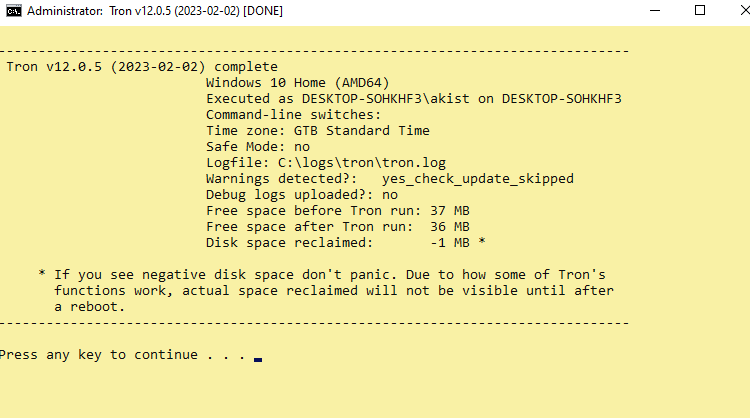
Κατόπιν, είναι σημαντικό να επανεκκινήσουμε τον υπολογιστή πριν τον χρησιμοποιήσουμε κανονικά, όπου λογικά τώρα θα είναι πιο γρήγορος και πολύ πιο λειτουργικός.
Τέλος, καλό είναι να θυμόμαστε ότι το Tron Script δεν μπορεί να διορθώσει τυχόν προβλήματα υλικού του συστήματός μας. Επιπλέον, αν το σύστημα είναι σοβαρά μολυσμένο, ενδέχεται να χρειαστεί να κάνουμε μια καθαρή εγκατάσταση των Windows.
Είναι χρήσιμο το Tron Script;
Αν σας γεννήθηκαν απορίες, μπορείτε να μας γράψετε στις Ερωτήσεις. Εναλλακτικά, αν θέλετε να μοιραστείτε την άποψη σας για το θέμα, μπορείτε να μας γράψετε στα σχόλια στο σχετικό post του άρθρου στη σελίδα μας στο Facebook.









